在现代家庭和办公环境中,路由器已经成为连接互联网的必备设备,无论是为了实现无线网络覆盖,还是进行网络管理和安全设置,正确登录到路由器管理界面是至关重要的一步,本文将详细介绍如何通过192.168.1.1登录入口进入路由器设置页面,并提供一些实用的技巧和建议。
了解192.168.1.1的重要性
168.1.1是一个默认的IP地址,用于访问大多数路由器的管理界面,这个地址通常是出厂设置,但有时可能会因为用户自定义配置而有所不同,理解这一点对于成功登录到路由器设置非常重要。
如何通过192.168.1.1登录路由器
确认路由器的IP地址
确保你的电脑或移动设备的IP地址设置为自动获取(DHCP),这样设备会自动从路由器获取正确的IP地址。
打开网页浏览器
在电脑上打开一个网页浏览器,比如Chrome、Firefox或者Edge。
输入路由器的登录地址
在浏览器的地址栏中输入168.1.1,然后按回车键,如果一切正常,你应该会看到一个登录页面。
输入用户名和密码
默认的用户名和密码都是admin,如果你之前已经更改过这些信息,那么你需要使用你设定的用户名和密码,如果忘记了密码,可以尝试重置路由器到出厂设置,但请注意这会导致所有之前的设置被清除。
登录后的操作
登录成功后,你会进入路由器的管理界面,你可以进行各种设置,包括更改Wi-Fi密码、设置家长控制、更新固件等。
常见问题及解决方案
无法访问192.168.1.1
- 确保路由器已经连接到电源并开启。
- 检查你的电脑或其他设备的IP地址是否设置为自动获取。
- 如果使用的是无线连接,尝试有线连接看是否能解决问题。
- 如果问题依旧存在,尝试重启路由器。
忘记管理员密码
- 如果忘记了密码,可以尝试重置路由器到出厂设置,注意,这将删除所有之前的设置。
- 查阅路由器的用户手册或制造商网站,看看是否有关于默认密码的信息。
登录页面无法加载
- 确保你的网络连接是正常的。
- 尝试清除浏览器缓存或更换浏览器试试。
- 如果问题依旧存在,可能是路由器需要重启或更新固件。
安全提示
- 更改默认的管理员用户名和密码以提高安全性。
- 定期更新路由器的固件以修复安全漏洞。
- 启用WPA2或更高级的加密方式来保护你的无线网络安全。
通过上述步骤,你应该能够顺利地通过192.168.1.1登录到你的路由器设置页面,记得定期检查和维护你的路由器设置,以确保网络的安全性和稳定性。







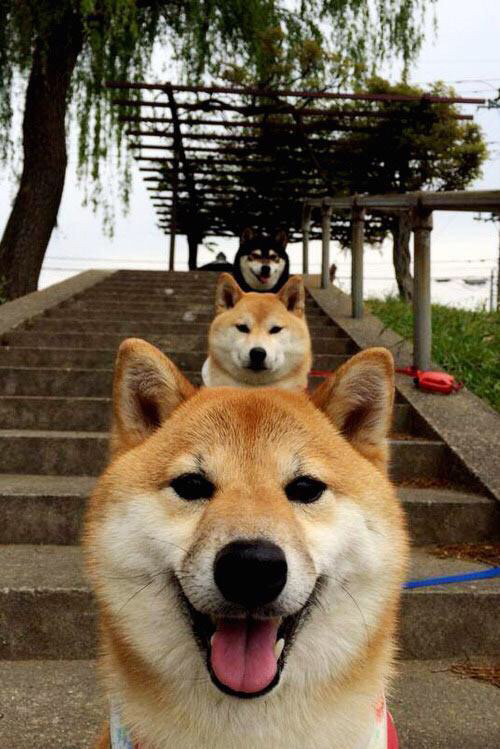



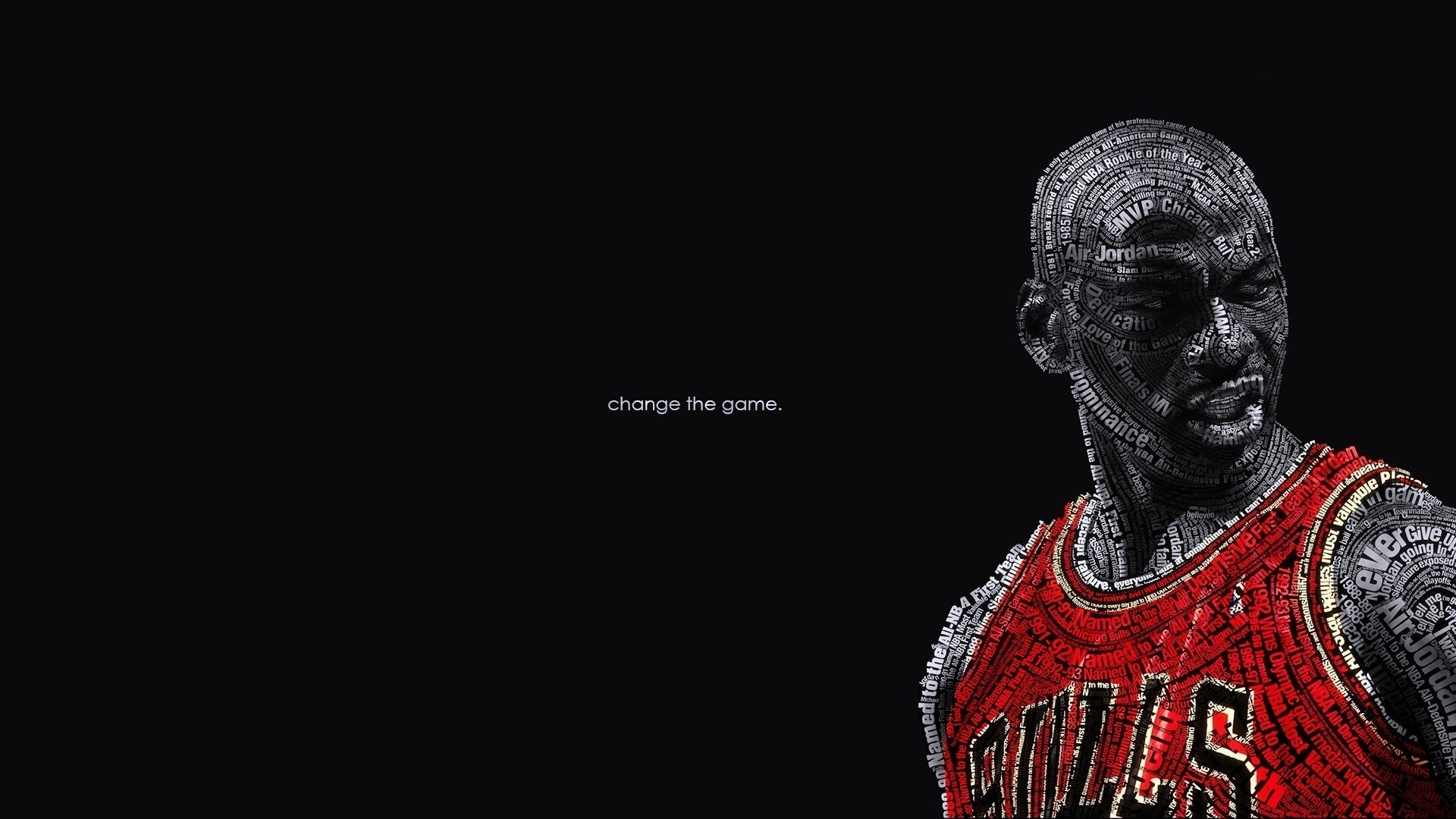


 京公网安备11000000000001号
京公网安备11000000000001号 苏ICP备10230327号-11
苏ICP备10230327号-11